- 系统
- 教程
- 软件
- 安卓
时间:2021-08-03 来源:u小马 访问:次
Windows11是一款由微软公司推出的PC操作系统,在该版本中,开发商进行了一系列的更新和优化,Win11桌面快捷方式不见了,想要将常用的软件放到桌面上,但是放了以后发现过一段时间就没了,需要重新创建,那么在Win11系统中该如何让快捷方式固定到应用栏中,下面就和小编一起来学习一下,希望大家会喜欢。
访问:
1、首先我们点击下方的Windows按钮打开开始菜单。
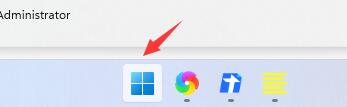
2、然后在上方搜索栏中搜索我们想要固定的应用名。
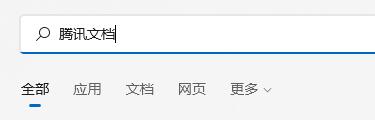
3、接着在右侧找到它,点击“固定到开始屏幕”。
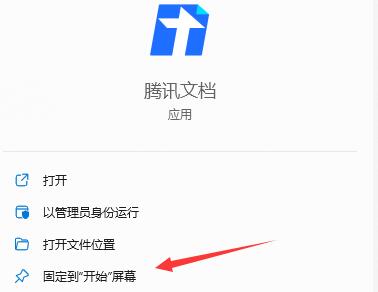
4、然后我们就可以发现自己的快捷方式已经完成固定了。
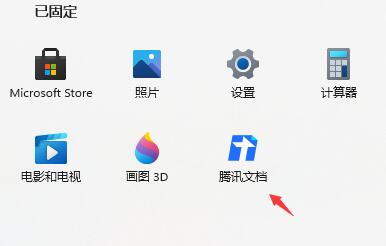
5、同理,如果我们想要固定到任务栏,也可以点击其中的“固定到任务栏”。
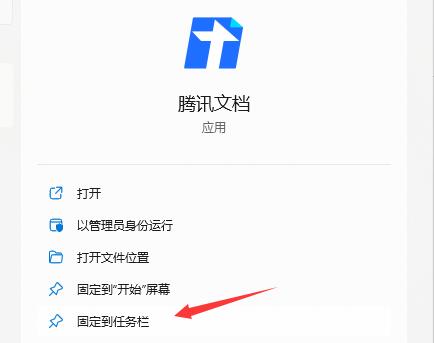
以上介绍的内容就是关于Win11系统快捷方式固定到应用栏的具体操作方法,不知道大家学会了没有,如果你也遇到了这样的问题的话可以按照小编的方法自己尝试一下,希望可以帮助大家解决问题,谢谢!!!想要了解更多的Windows11技巧请关注Win10u小马~~~~





